如何将WPS设置为默认办公软件?
2025年6月22日
要将WPS设置为默认办公软件,首先打开WPS应用,在“设置”或“选项”菜单中找到“默认程序”选项。然后,选择将WPS设置为默认应用。也可以在Windows操作系统中,右键点击一个Word、Excel或PowerPoint文件,选择“打开方式”并勾选“始终使用此应用打开”,选择WPS Office作为默认程序即可。

将WPS设置为默认办公软件的步骤
如何在Windows中设置WPS为默认软件
- 打开“设置”菜单: 在Windows 10或更高版本中,点击“开始”按钮,选择“设置”齿轮图标,然后进入“应用”设置。在“默认应用”选项中,你可以配置默认的软件。
- 选择文件类型关联: 在“默认应用”设置页面中,向下滚动找到“按文件类型选择默认应用”。找到你要设置为默认的文件类型,如.docx、.xlsx、.pptx等,并点击它们旁边的应用图标,选择WPS Office作为默认应用。
- 确认设置并测试: 完成设置后,确保你的文件类型已经成功关联到WPS Office。可以尝试双击一个Word或Excel文件,查看它是否自动用WPS打开。如果没有,重新进行以上步骤。
如何在Mac中设置WPS为默认应用
- 右键点击文件: 在Mac上,找到一个你想设置默认的文件,例如一个Word文档。右键点击该文件,选择“显示简介”。
- 修改“打开方式”: 在文件的简介窗口中,找到“打开方式”部分。点击当前默认的应用程序,并从下拉菜单中选择WPS Office。如果WPS未显示在列表中,点击“其他”并选择WPS应用程序。
- 应用更改并测试: 勾选“始终使用此应用程序打开此类文件”选项,然后关闭简介窗口。此后,所有相同类型的文件将自动使用WPS Office打开。
设置WPS为默认办公软件的好处
提高工作效率的优势
- 无缝文件处理: 将WPS设置为默认办公软件后,所有相关文件(如Word、Excel和PowerPoint文件)都会直接使用WPS打开,避免了每次手动选择应用程序的麻烦。这使得文档编辑变得更加流畅,减少了时间浪费。
- 快速启动和加载: WPS Office在启动和文件加载上表现优越,设置为默认后,打开文件的速度大大提升,让用户能够迅速进入工作状态,提升整体工作效率。
- 统一办公环境: 对于那些使用多种办公文件格式的用户,设置WPS为默认软件可以避免不同软件之间格式兼容性的问题。无论是处理文档、表格还是演示文稿,WPS都能提供一致的用户体验,使得跨文件类型的工作变得更加高效。
一键打开文件节省时间
- 减少选择时间: 设置WPS为默认办公软件后,只需双击文件即可打开,节省了每次选择应用程序或搜索文件的时间。对于高频使用的办公文件,直接打开的便捷性可以大大提高日常工作效率。
- 提升多任务处理能力: 当WPS成为默认应用程序后,用户可以在多个文件间快速切换而不需要手动选择打开程序,从而有效提高多任务处理的效率,减少文件打开过程中的操作步骤。
- 简化团队协作: 团队成员如果统一将WPS设置为默认软件,可以确保所有成员都在相同的软件环境下工作,避免由于软件版本或格式不兼容所导致的协作障碍。这使得团队合作更加高效,文件共享和编辑也更加顺畅。
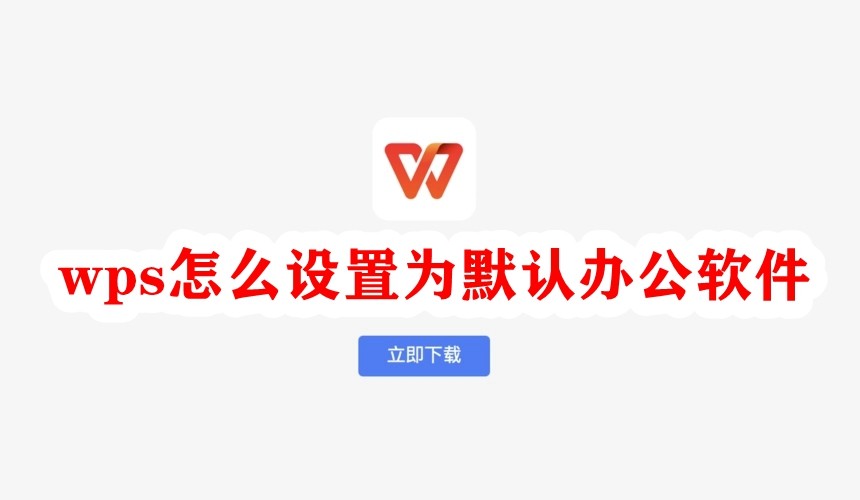
在不同设备上设置WPS为默认办公软件
在Windows与Mac上的设置对比
- Windows设置: 在Windows中,用户可以通过“设置”>“应用”>“默认应用”来设置WPS为默认办公软件。只需选择文件类型(如.docx、.xlsx)并选择WPS Office作为默认应用,所有相关文件会自动用WPS打开。
- Mac设置: 在Mac上,右键点击文件,选择“显示简介”,然后在“打开方式”中选择WPS Office。如果WPS不在列表中,点击“其他”并选择WPS,勾选“始终使用此应用程序打开此类文件”。
- 主要差异: Windows通过统一的“默认应用”设置来管理,而Mac通过右键点击文件来设置。Windows设置更为简便,Mac则需要更多手动步骤。
如何在移动设备上设置WPS为默认
- Android设置: 在Android设备上,打开“设置”>“应用”,选择WPS Office并设置为默认应用,这样所有支持的文档会自动用WPS打开。
- iOS设置: iOS设备不允许设置默认应用,但可以通过“分享”功能选择WPS Office来打开文件,手动选择每次打开的应用。
- 移动设备便利性: 虽然移动设备的默认应用设置较少,但通过这些简单步骤,用户可以轻松管理文件的打开方式,提升使用效率。
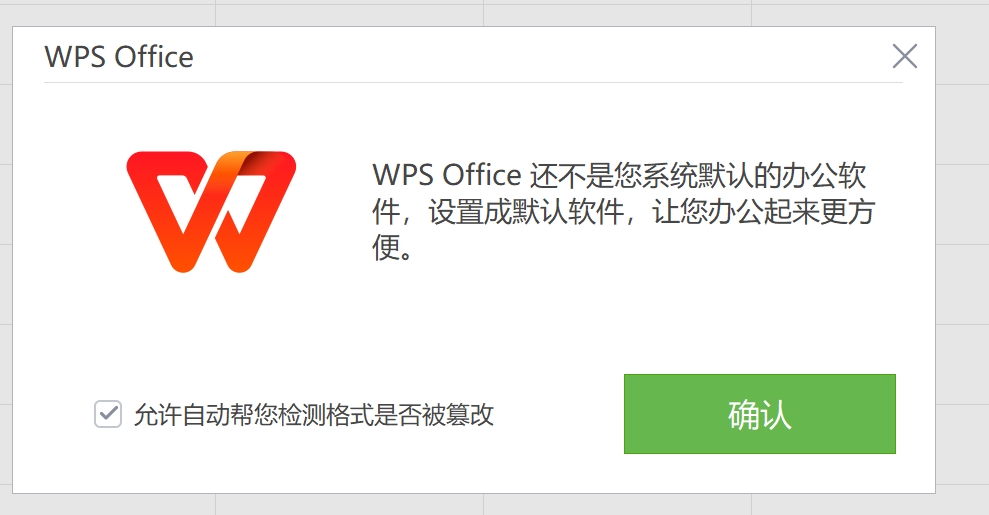
WPS与其他办公软件的默认设置对比
WPS与Microsoft Office的默认设置区别
- 设置方式: 在Windows中,WPS和Microsoft Office都可以通过“设置”>“应用”>“默认应用”进行设置。但Microsoft Office通常与更多文件类型默认关联,而WPS需要用户手动设置每个文件类型的默认程序。
- 文件格式关联: Microsoft Office在许多Windows系统中预装,因此与大多数文件格式(如.docx、.xlsx)自动关联。WPS需要用户选择并设置每个文件类型的关联。
- Mac设置差异: 在Mac系统中,Microsoft Office与文件默认关联更加紧密,而WPS则需要手动在文件的“显示简介”中更改“打开方式”,设置默认应用。
如何在不同软件间切换默认办公程序
- Windows切换: 在Windows中,用户可以通过“设置”>“应用”>“默认应用”来选择需要的办公软件。点击文件类型,选择WPS或其他程序作为默认应用。
- Mac切换: 在Mac上,右键点击文件,选择“显示简介”,然后在“打开方式”中选择新的默认程序,勾选“始终使用此应用程序打开此类文件”。
- 跨平台切换: 用户可以在不同设备或操作系统上分别设置默认程序,确保在所有平台上使用所需的办公软件。

WPS默认设置与系统性能
默认设置对电脑启动的影响
- 启动时间增加: 将WPS设置为默认办公软件时,系统会在启动时加载WPS相关的组件,这可能导致启动时间略微增加。尤其是在系统资源较为紧张的情况下,默认设置可能会稍微影响系统的启动速度。
- 后台进程运行: 默认设置WPS为办公软件后,某些功能如云同步、自动更新等可能会在后台运行,这可能占用一定的系统资源,影响电脑的总体性能。
- 节省资源的设置: 用户可以通过关闭WPS的自动启动和后台服务来减轻系统负担,优化电脑的启动过程,从而避免启动时的不必要延迟。
如何调整WPS以优化系统性能
- 关闭自动启动项: 在WPS的设置中,用户可以选择关闭软件的自动启动功能,避免在每次启动电脑时自动加载WPS,从而节省系统资源。
- 优化WPS的后台服务: 在WPS设置中关闭一些不常用的后台服务,如自动云同步和定期更新检查,减轻系统负担,提升整体性能。
- 清理缓存和临时文件: 定期清理WPS的缓存和临时文件,避免积累过多的无用数据,这不仅能释放硬盘空间,还能提升软件的运行速度和稳定性。
如何在Windows中设置WPS为默认办公软件?
在Windows中,打开“设置”>“应用”>“默认应用”,然后选择你想要设置的文件类型(如.docx、.xlsx),点击并选择WPS Office作为默认应用。这样,你的文件将自动使用WPS打开。
WPS可以与哪些文件格式兼容?
WPS Office与Microsoft Office的文件格式高度兼容,包括.docx、.xlsx、.pptx等常见办公文档格式。此外,WPS还支持PDF文件的查看与编辑,确保文件格式在不同平台之间流畅转换。
如何在Mac上设置WPS为默认办公软件?
在Mac上,右键点击文件,选择“显示简介”,在“打开方式”选项中选择WPS Office作为默认应用。如果WPS没有出现在列表中,点击“其他”并手动选择WPS,勾选“始终使用此应用程序打开此类文件”。
上一篇:
外国人用WPS吗?
最新文章
要安装WPS Office,首先访问WPS官网或应用商店(如App Store或…
是的,WPS Office支持文档共享功能。用户可以通过WPS云存储将文档上传至…
要注册WPS账号,首先打开WPS Office或访问WPS官网,点击右上角的“注…
WPS Office支持多种协作方式,用户可以通过WPS云存储将文档上传至云端,…
要激活WPS Office,首先打开WPS Office应用,点击右上角的“激活…
在WPS国际版中设置中文,首先打开WPS Office,点击右上角的“Setti…

